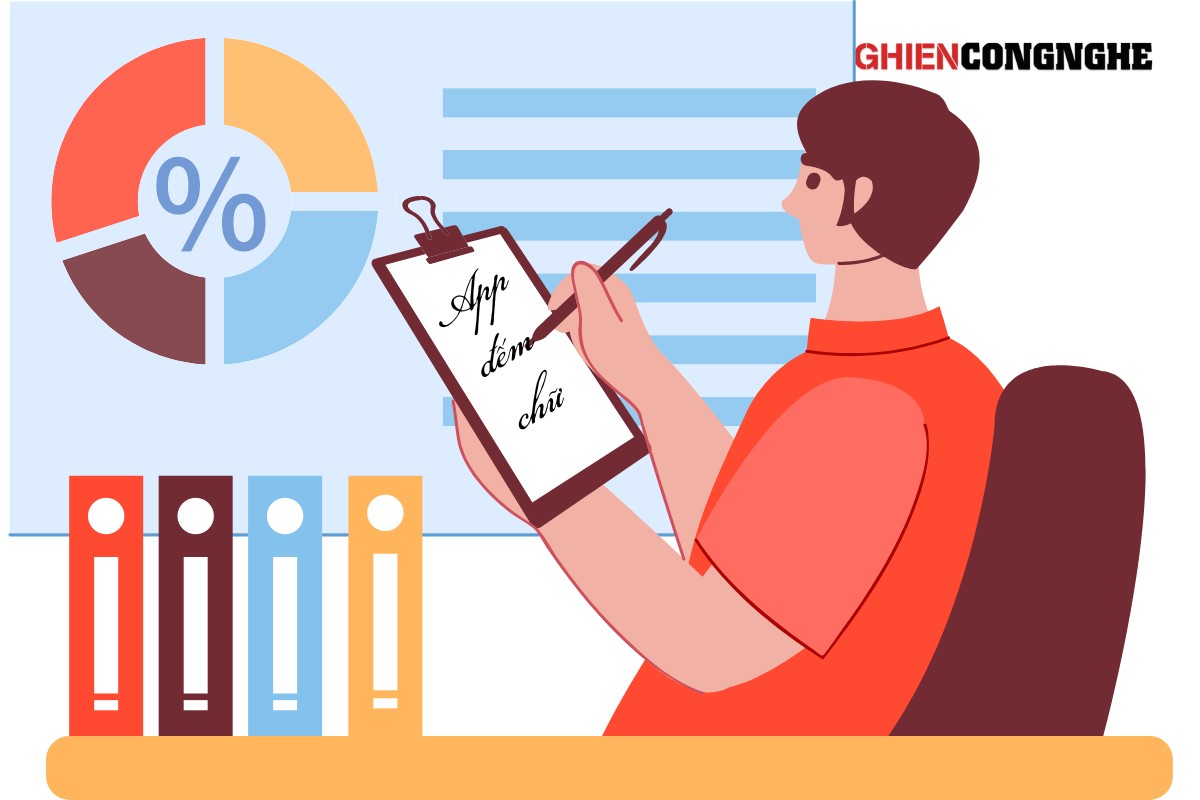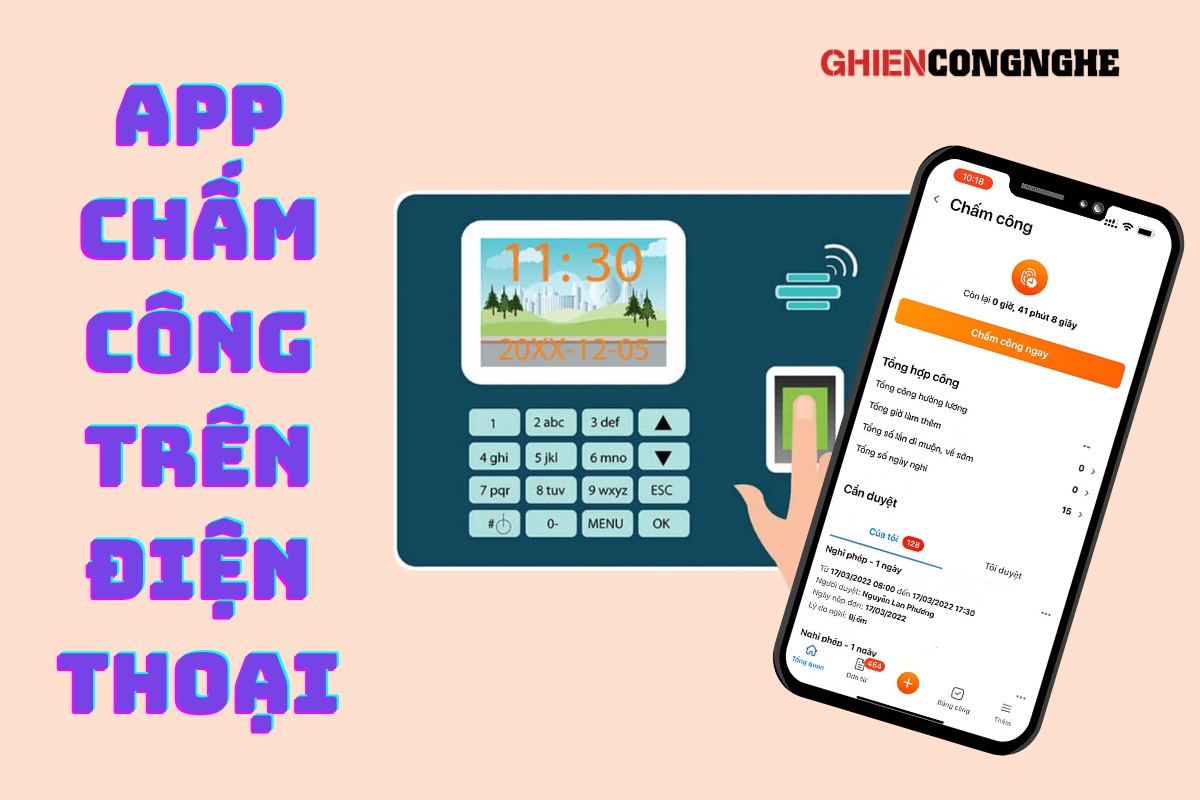Table of Contents

Đôi khi những tấm hình bạn thích nhất lại là những tấm bị mờ, vô cùng đáng tiếc. Điều đầu tiên bạn làm là gì, xóa chúng đi chăng? Đã đến lúc cùng GhienCongNghe thử ngay những app làm nét ảnh dưới đây, để cho mọi tấm hình được rõ nét và trở nên lung linh hơn rồi.
App làm nét ảnh
Dưới đây sẽ là 13 app làm nét ảnh và các bước hướng dẫn nhanh cách làm nét ảnh trên từng app cụ thể như sau.
Remini
Đây là ứng dụng giúp người dùng phục chế lại những tấm ảnh cũ hoặc ảnh bị mờ nét, đặc biệt còn có thể làm nét video. Với những thao tác đơn giản dưới đây, Remini là cái tên hàng đầu phải thử khi bạn muốn sử dụng app làm nét ảnh.
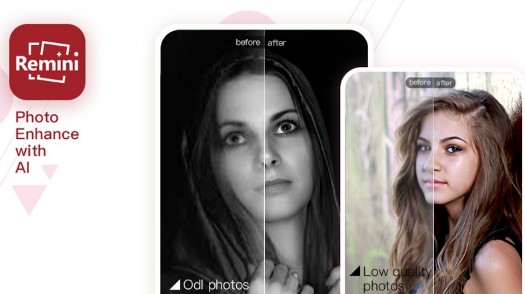
Cách sử dụng app làm nét ảnh Remini:
- Tải ứng dụng Remini về điện thoại của bạn (iOS/Android).
- Sau đó, đăng nhập với tài khoản Google hoặc Facebook.
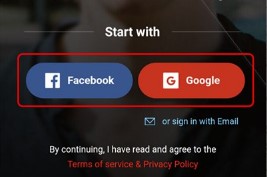
- Nhấn chọn mục Enhance → Use it.
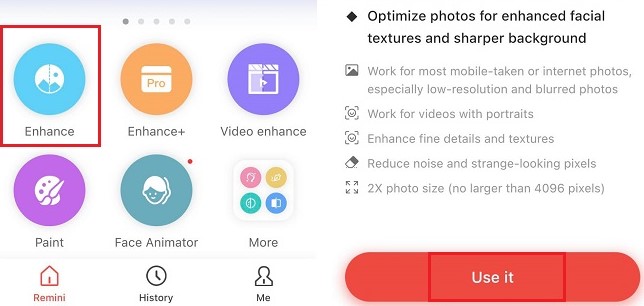
- Kéo thanh trượt ở giữa sang trái để xem ảnh sau khi thực hiện thao tác rồi nhấn biểu tượng Save (Lưu).

Snapseed
Do Google phát triển, Snapsheet là app làm nét ảnh miễn phí với 29 công cụ và bộ lọc vô cùng dễ sử dụng.
Sau khi mở ảnh trong ứng dụng Snapsheet, bạn có thể chọn Giao diện (hay còn gọi là bộ lọc) để áp dụng cho hình ảnh của mình hoặc bạn có thể chỉnh sửa nó bằng Công cụ.
Các Công cụ bao gồm một số công cụ cơ bản như cắt hoặc chỉnh hình ảnh. Nó cũng có nhiều tùy chọn chỉnh sửa nâng cao hơn như đường cong tông màu hoặc cân bằng trắng.
Cách sử dụng app làm nét ảnh Snapseed:
Trước tiên hãy tải app làm nét ảnh Snapseed về điện thoại của bạn (iOS/Android).
- Để làm sắc nét ảnh, bạn cần chọn Tools → Details.
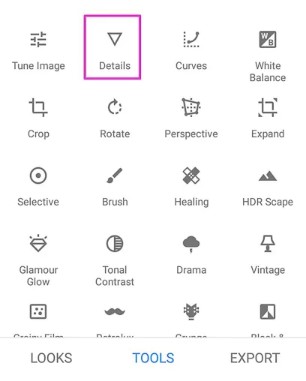
- Chọn tính năng Sharpening.
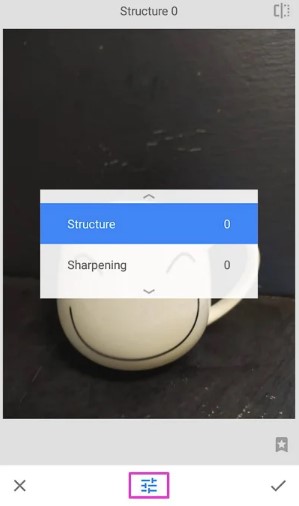
- Trượt thanh điều chỉnh để kích hoạt tính năng làm nét ảnh theo ý muốn của bạn.

BeFunky
Ứng dụng này là một trong những ứng dụng “vui nhất” và dễ sử dụng để chỉnh sửa ảnh của bạn. Nó có các công cụ chỉnh sửa mạnh mẽ, 32 hiệu ứng ảnh, trình tạo ảnh ghép, phông chữ vui nhộn và khung ảnh. Nó cũng có một bộ sưu tập các lớp phủ và nhãn dán đẹp mắt.
Nó thú vị đến mức bạn có thể dành hàng giờ để chơi với các bức ảnh của mình.
Để làm sắc nét hình ảnh của bạn, bạn cần tải về ứng dụng BeFunky cho điện thoại của mình (iOS/Android).
Cách sử dụng app làm nét ảnh BeFunky:
- Vào mục Photo Editor của BeFunky rồi mở hình ảnh cần chỉnh sửa.
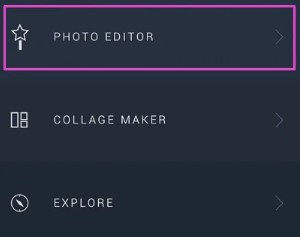
- Tiếp tục chọn Edits, tìm kiếm 2 tùy chọn làm sắc nét: Sharpen và Smart Sharpen.
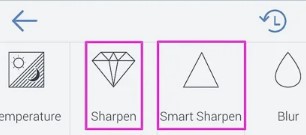
- Tính năng Sharpen sẽ mang lại tác dụng tương phản khá mạnh, còn Smart Sharpen sẽ làm sắc nét ảnh một cách hợp lý.
PIXLR
PIXLR là một ứng dụng chỉnh sửa tuyệt vời để làm mờ ảnh. Như trong các ứng dụng khác, nó đi kèm với các hiệu ứng, lớp phủ, bộ lọc và ảnh ghép. Bạn thậm chí có thể thực hiện phơi sáng kép.
Tải về ứng dụng PIXLR (iOS/Android) và bắt đầu thực hiện việc làm nét ảnh của bạn.
Cách sử dụng app làm nét ảnh PIXLR:
- Chọn ảnh cần sửa từ mục Photos.
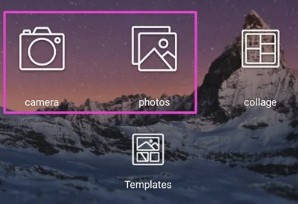
- Chọn mục Editing Tools có biểu tượng hình chiếc cặp.
![]()
- Nhấn chọn Sharpen để chỉnh sửa độ nét của ảnh.
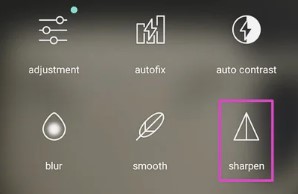
- Đặc biệt, ngoài thanh trượt ngang truyền thống để chỉnh độ nét, PIXLR còn có tùy chọn Amount để kiểm soát kích thước của các cạnh được mài giũa.
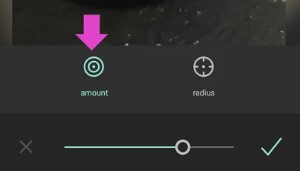
- PIXLR có một thanh trượt khác, được gọi là bán kính mà bạn sẽ không tìm thấy trong nhiều ứng dụng. Với tùy chọn này, bạn có thể kiểm soát kích thước của vùng được mài, xung quanh các cạnh.
- Bán kính lớn hơn có nghĩa là các cạnh dày hơn. Nhưng hãy cẩn thận với slide này vì những thay đổi nhỏ có thể có tác động lớn đến hình ảnh của bạn.
- Bằng cách kết hợp các hiệu ứng của hai thanh trượt này, bạn có thể cải thiện hình ảnh của mình một cách đáng kể.
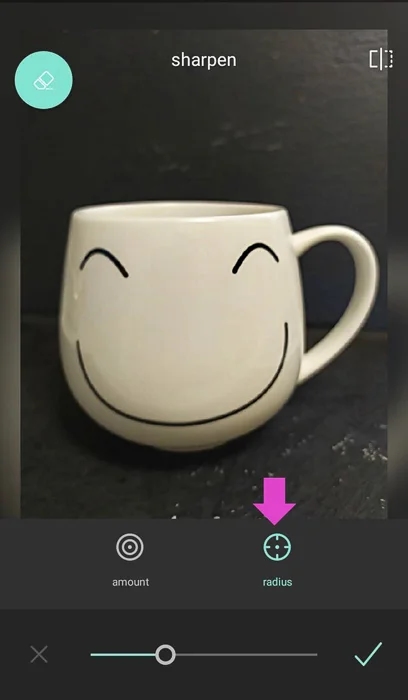
- Một tính năng tuyệt vời khác là bạn có thể chọn công cụ cọ vẽ và “vẽ” bằng ngón tay của mình ở những vùng bạn muốn làm sắc nét trong hình ảnh của mình.
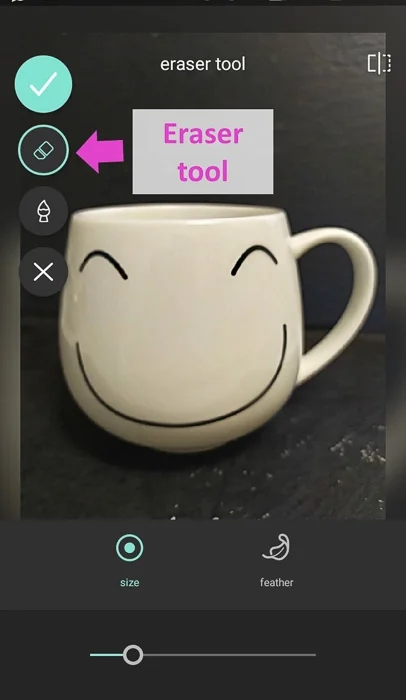
Fotor
App làm nét ảnh Fotor cung cấp các công cụ chỉnh sửa và nếu đăng ký vào ứng dụng này, bạn sẽ được truy cập vào một cộng đồng để cùng nhau chia sẻ ảnh, tìm kiếm nguồn cảm hứng và xem những video hướng dẫn chỉnh ảnh.
Nếu bạn chỉ quan tâm đến tiềm năng xóa mờ của ứng dụng này, bạn có thể truy cập vào Công cụ chỉnh sửa của nó mà không cần đăng ký.
Link tải ứng dụng làm nét ảnh Fotor (iOS/Android).
Cách sử dụng app làm nét ảnh Fotor:
- Chọn mục Edit trong giao diện chính.

- Nhấn chọn Adjust → Sharpness, sau đó điều chỉnh thanh trước để làm rõ nét hình ảnh của bạn.
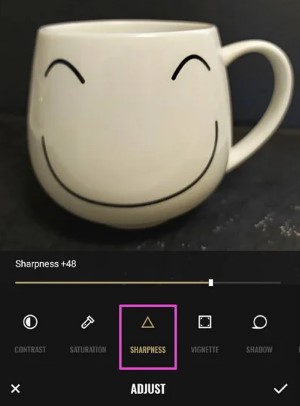
Ngoài ra, Fotor còn có một tính năng làm nét ảnh khác là tính năng Detail trong mục Structure.
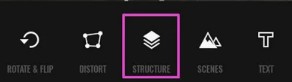
Lightroom
Được phát triển bởi nhà Adobe, Lightroom (iOS/Android) là một ứng dụng chỉnh ảnh chuyên nghiệp dành cho dân thiết kế. App làm nét ảnh này rất dễ sử dụng, tuy nhiên người dùng cần đăng nhập vào bằng tài khoản Adobe hoặc Google.
Bạn có thể tạo sẵn một album gồm các ảnh cần làm nét ngay trong Lightroom mà không cần phải lựa chọn từng tấm ảnh như các app làm nét ảnh thông thường.
Để sử dụng app làm nét ảnh bằng Lightroom, chúng ta tham khảo các bước sau đây:
- Chọn ảnh cần làm nét từ album hoặc chọn trực tiếp từ thiết bị.
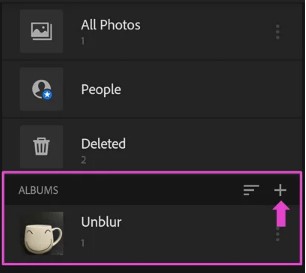
- Trong mục Detail (biểu tượng hình tam giác) sẽ có 3 tùy chọn là Sharpening, Radius và Detail để bạn tùy ý căn chỉnh độ sắc nét của ảnh.
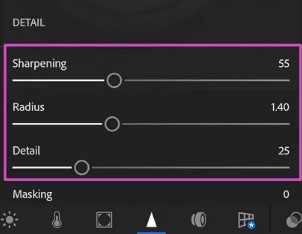
Enhance Photo Quality
Enhance Photo Quality (Android) là một lựa chọn không tồi khi bạn tìm kiếm một app làm nét ảnh, đặc biệt ứng dụng này còn có thể giúp bạn tô màu cho ảnh trắng đen hoặc chỉnh sửa các bộ phận của cơ thể.
Cách sử dụng Enhance Photo Quality để làm nét ảnh:
- Mở hình ảnh trong ứng dụng, nhấn chọn biểu tượng Sharpness
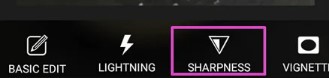
- Ứng dụng này sẽ không hiển thị dạng thanh trượt điển hình mà là dạng quay số, có cả âm thành và độ rung chân thực giống lens của máy ảnh cơ.
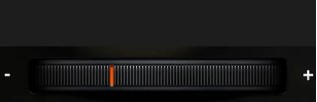
- Để tăng độ sắc nét, hãy di chuyển mặt số từ từ về phía dấu + đến khi phù hợp rồi nhấn vào Apply.
- Bạn có thể xem “trước và sau” ảnh của mình bằng cách nhấn vào biểu tượng A / B.
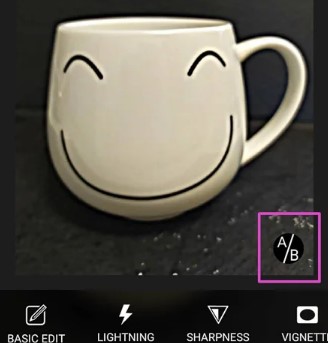
Lumii
Lumii (Android) là một ứng dụng miễn phí với phiên bản “Pro” trả phí. Nó chủ yếu có nghĩa là để tạo các cài đặt trước bằng cách đặt các lớp phủ của các hiệu ứng và chỉnh sửa lên trên hình ảnh của bạn.
Bạn có thể tạo một số hiệu ứng nghệ thuật, sáng tạo bằng cách sử dụng ứng dụng này. Với Lumii, bạn chủ yếu thực hiện các thay đổi toàn cầu. Để khắc phục hình ảnh bị mờ, bạn có thể tăng mức “hạt” bằng mức “làm sắc nét” và tăng độ tương phản. Tất cả các chỉnh sửa này được tìm thấy trong menu Điều chỉnh.
Ứng dụng này cũng cho phép bạn thực hiện các thay đổi đối với đường cong của hình ảnh mà tôi thấy hữu ích. Điều tiêu cực duy nhất mà tôi tìm thấy là không có tùy chọn nào để hoạt động trên một phần của hình ảnh.
Cách sử dụng app làm nét ảnh Lumii:
- Trong ứng dụng, chọn mục Adjust → Sharpen rồi điều chỉnh thanh trượt để cho ra thành phẩm như ý.
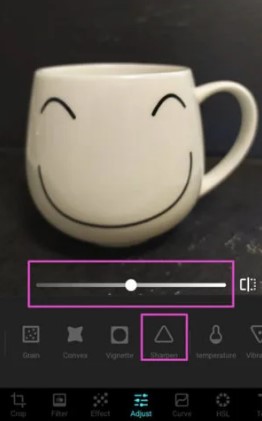
Photo Director
Nếu thích những app làm nét ảnh mang tính mỹ thuật, dễ sử dụng và nhiều tính năng độc đáo (thay đổi background, tạo hiệu ứng chuyển động motion), Photo Editor cũng là một app làm nét ảnh mà chúng ta nên sử dụng thử đối với những bức ảnh mờ nhẹ.
Link tải Photo Director dành cho Android tại đây.
Dưới đây là các bước để sử dụng app làm nét ảnh Photo Director:
- Nhấn vào mục Photo để chọn ảnh mà bạn muốn sửa.
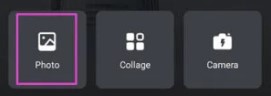
- Nhấn chọn Adjust → Sharpen để điều chỉnh độ sắc nét, bạn cũng có thể điều chỉnh độ tương phản để khắc phục những tấm ảnh bị mờ.
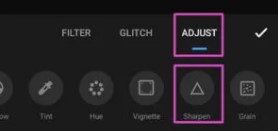
Photo Editor Pro
Được phát hành bởi InShot.Inc, app làm nét ảnh Photo Editor Pro (Android/iOS) sẽ giúp bạn chỉnh sửa độ nét ảnh, độ sáng, độ bóng, độ ẩm, độ bão hòa,… bằng thao tác điều chỉnh thanh gạt qua trái hoặc phải, giúp những bức ảnh của bạn trở nên hoàn hảo hơn.
Photo Editor cung cấp một công cụ làm mờ rất đẹp và linh hoạt. Ứng dụng có một công cụ làm sắc nét để sửa ảnh mờ. Điều này hoạt động tốt với hình ảnh mờ nhẹ.

Fotogenic
Ngoài những tính năng của một app làm nét ảnh, Fotogenic còn là một người bạn tuyệt vời để chỉnh sửa các bộ phận mặt và cơ thể.
Fotogenic (Android/iOS) là một ứng dụng miễn phí ở phiên bản cơ bản cung cấp một số công cụ chỉnh sửa đẹp mắt. Phiên bản trả phí cung cấp một danh sách rộng rãi các công cụ, nhưng chúng tôi sẽ tập trung vào phiên bản miễn phí.
Cách sử dụng app làm nét ảnh Fotogenic:
- Trong Quick Menu, nhấn chọn Beauty → Detail.
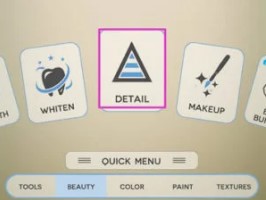
- Điều chỉnh thông số bằng việc kéo các thanh trượt để làm rõ nét những phần ảnh bị mờ.
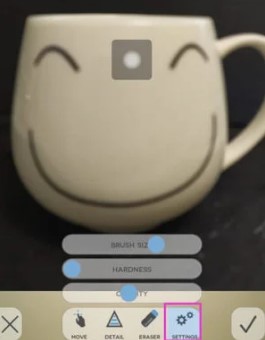
PhotoSuite 4 Free
Như một phần mềm Photoshop dành cho điện thoại, PhotoSuite 4 Free là app làm nét ảnh thân thiện, thao tác linh hoạt với các tính năng Sharpen và Shadows nổi bật.
PhotoSuite 4 Free (Android) cung cấp các hiệu ứng chỉnh sửa Photoshop cần thiết. Chúng bao gồm các điều chỉnh Phơi sáng, Độ tương phản, Điểm nổi bật và Bóng và tất nhiên là làm sắc nét.
Giao diện của ứng dụng không phải là trực quan nhất và phải mất một số thời gian để làm quen. Ví dụ, các công cụ làm nổi bật Sharpen và Shadows được đặt trong phần “Hiệu ứng”. Các công cụ khác như độ tương phản nằm trong phần “Điều chỉnh”.
Cách sử dụng app làm nét ảnh PhotoSuite 4 Free:
- Sau khi mở ảnh muốn làm nét, bạn nhấn chọn Effects trong menu Draw.

- Điều chỉnh thanh trượt ở mục Sharpen đến khi hài lòng rồi nhấn OK và lưu ảnh.
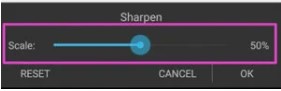
PhotoSoft
Ngoài tính năng làm nét ảnh, PhotoSoft còn có thể được dùng như một app chụp và chỉnh sửa ảnh chuyên nghiệp.
PhotoSoft (Link tải đang được cập nhật) là một trình chỉnh sửa ảnh máy ảnh miễn phí. Nó có thể được sử dụng như một ứng dụng máy ảnh cũng như một trình chỉnh sửa hình ảnh.
Để sử dụng app làm nét ảnh này, chúng ta làm theo các bước:
- Nhấn chọn mục Editor rồi chọn ảnh mà bạn muốn chỉnh sửa độ nét, sau đó chọn Edit.
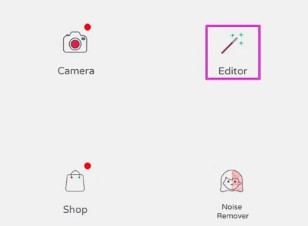
- Chọn tính năng Sharpness rồi thực hiện thao tác làm nét ảnh tùy ý.
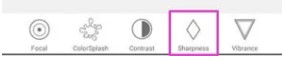
Xem thêm:
- App chỉnh ảnh Trung Quốc Xingtu. Bảo bối của chị em chăm sống ảo
- Top 7 app chỉnh ảnh Trung Quốc siêu hot
- 9 ứng dụng chỉnh sửa ảnh chuyên nghiệp được dân Photographers đánh giá xuất sắc nhất
Với các lựa chọn trên, GhienCongNghe chắc chắn rằng bạn sẽ lựa chọn được cho mình một app làm nét ảnh ưng ý. Đừng quên Like và Share bài viết, cũng như chia sẻ thêm về những app làm nét ảnh khác để chúng ta cùng nhau có được những bức hình thật nghệ thuật nhé.